Apple Music 보관함을 사용하면 동일한 Apple ID로 연결된 모든 기기에서 노래와 플레이리스트에 쉽게 접근할 수 있습니다. 하지만 가끔 "이 노래는 기기 간에 동기화되지 않았습니다"라는 메시지가 표시될 수 있습니다. 모든 기기에서 같은 노래를 듣고 싶을 때 이런 상황은 꽤 불편할 수 있습니다. 그렇다면 어떻게 해야 할까요? 걱정하지 마세요. 이 글에서는 이런 문제가 발생하는 이유를 설명하고 모든 기기에서 원활하게 음악을 즐길 수 있도록 몇 가지 간단한 해결책을 제시합니다.
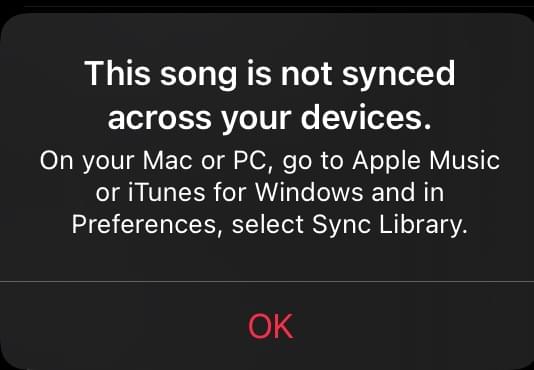
iCloud 음악 보관함을 사용하면 iPhone, iPad, 컴퓨터 간에 모든 노래를 쉽게 동기화할 수 있습니다. 일반적으로 재생목록은 자동으로 동기화되지만, 가끔 "이 노래는 다른 기기와 동기화되지 않았습니다"라는 오류 메시지가 나타날 수 있습니다. 왜 이런 현상이 발생할까요? 몇 가지 이유는 다음과 같습니다.
"이 노래는 Apple Music에서 기기 간에 동기화되지 않습니다" 문제를 해결하는 데 도움이 되도록 몇 가지 간단한 방법을 안내해 드리겠습니다. 다음 단계를 따라 노래 동기화 문제를 해결해 보세요.
안정적인 네트워크 연결은 노래 동기화에 필수적입니다. 네트워크 연결이 불안정하거나 신호가 약하면 동기화 문제가 발생할 수 있습니다. Apple 기기의 셀룰러 데이터가 활성화되어 있거나 안정적인 Wi-Fi 네트워크에 연결되어 있는지 확인하세요. 또한 다음 단계에 따라 네트워크 설정을 재설정할 수 있습니다.
1단계. "설정" 앱을 열고 "일반"을 탭합니다.
2단계. 아래로 스크롤하여 "iPhone 전송 또는 재설정"을 선택하세요.
3단계. "네트워크 설정 재설정"을 탭하고 기기 비밀번호를 입력합니다(메시지가 표시되면).
4단계. 재설정 작업을 확인하세요.

Apple Music이 여러 기기에서 동기화되지 않는 경우, 모든 기기에서 Apple Music 구독을 구매할 때 사용한 Apple ID와 동일한 Apple ID로 로그인했는지 다시 한번 확인하세요. 다른 Apple ID를 사용하면 구독에 접근할 수 없습니다. 기기에서 사용 중인 Apple ID를 확인하는 방법은 다음과 같습니다.
iPhone 또는 iPad에서:
1단계. "설정" 앱을 열고 화면 상단에서 이름을 탭합니다.
2단계. 귀하의 Apple ID가 표시됩니다.
3단계. 구독을 구매하는 데 사용한 Apple ID와 동일한지 확인하세요.

PC 또는 Mac 의 iTunes에서:
1단계. 상단의 "스토어" 옵션을 클릭한 다음 오른쪽 메뉴에서 "계정"을 선택하세요.
2단계. 현재 Apple ID가 표시됩니다.

Apple ID에 로그인할 수 없는 경우 이 문서를 읽어 원인과 해결 방법을 확인하세요.
Apple ID에 로그인할 수 없나요? 오류를 즉시 해결하세요 [보안]모든 기기에서 라이브러리 동기화 기능이 활성화되어 있지 않으면 iPhone이나 다른 기기에서 "이 노래는 모든 기기에서 동기화되지 않습니다."라는 오류가 표시될 수 있습니다.
Windows 에서 라이브러리 동기화를 활성화하려면:
1단계. Windows PC에서 iTunes 앱을 엽니다.
2단계. "편집" > "환경 설정" > "일반"으로 이동합니다.
3단계. "iCloud 음악 라이브러리"/"라이브러리 동기화" 상자를 선택하세요.

Mac 에서 라이브러리 동기화를 활성화하려면:
1단계. Mac 에서 음악 앱을 엽니다.
2단계. 상단 메뉴 표시줄에서 "파일" > "라이브러리" > "라이브러리 구성"을 선택합니다.

3단계. "일반" 탭에서 "라이브러리 동기화" 옆에 있는 상자를 선택하세요.

iPhone/iPad/iPod touch에서 라이브러리 동기화를 활성화하려면:
1단계. "설정" 앱을 엽니다.
2단계. 아래로 스크롤하여 "음악"을 탭합니다.
3단계. "라이브러리 동기화" 또는 "iCloud 음악 라이브러리"를 켭니다.

참고: iPhone에 노래가 동기화되지 않나요 ? 여기에서 원인과 해결책을 확인하세요!
또 다른 중요한 단계는 Apple Music 구독이 만료되지 않았는지 확인하는 것입니다. 구독이 만료되면 노래가 동기화되지 않습니다.
iTunes에서 체크인:
1단계. iTunes를 열고 메뉴 막대에서 "계정" > "내 계정 보기"로 이동합니다.
2단계. "설정" 섹션으로 스크롤하여 "구독" 옆에 있는 "관리"를 클릭합니다.

3단계. Apple Music 또는 iTunes Match 구독을 찾아 "편집"을 클릭합니다.
4단계. "취소" 또는 "구독 취소" 버튼이 보이면 구독이 유효합니다.
iPhone/iPad/iPod에서 체크인:
1단계. "설정" 앱을 열고 이름을 탭합니다.
2단계. 그런 다음 "구독"을 탭합니다.
3단계. Apple Music 구독이 나타나면 선택합니다.

시스템 점검이나 기타 이유로 Apple Music 서비스를 일시적으로 이용할 수 없을 수 있으며, 이로 인해 "이 노래는 기기 간에 동기화되지 않았습니다"라는 문제가 발생할 수 있습니다. Apple 시스템 상태 페이지에서 Apple Music 또는 Apple Music 구독에 영향을 미치는 중단이 있는지 확인할 수 있습니다.

기기와 앱을 최신 상태로 유지하면 여러 호환성 문제를 방지하는 데 도움이 됩니다. 이전 버전의 소프트웨어는 호환성 문제로 인해 노래 동기화가 불가능할 수 있습니다.



기기를 다시 시작하면 "이 노래는 모든 기기에서 동기화되지 않았습니다" 오류와 같은 시스템 오류를 포함하여 많은 일시적인 문제를 해결할 수 있습니다.

위의 방법으로도 문제가 해결되지 않으면 타사 소프트웨어인 Coolmuster iOS Assistant를 사용해 보세요. iOS 기기와 컴퓨터 간의 원활한 데이터 전송을 위한 신뢰할 수 있는 선택입니다. 이 소프트웨어를 사용하면 PC와 Mac 컴퓨터를 통해 iOS 기기의 음악, 비디오, 사진 및 기타 데이터를 쉽게 관리하고 전송할 수 있습니다.
Coolmuster iOS Assistant의 주요 기능:
iOS Assistant를 사용하여 iPhone에서 컴퓨터로 음악을 전송하는 방법은 다음과 같습니다.
01 이 도구를 컴퓨터에 다운로드하여 실행하세요.
02 케이블을 사용하여 iPhone을 컴퓨터에 연결하고 기기를 신뢰하면 아래와 같은 인터페이스가 표시됩니다.

03 왼쪽 사이드바의 "음악" 탭으로 이동합니다. 오른쪽 패널에서 원하는 항목을 검토하고 선택합니다. 필요한 모든 노래를 선택했으면 인터페이스 상단의 "내보내기" 버튼을 클릭하여 선택한 음악 파일을 컴퓨터로 전송합니다.

비디오 튜토리얼:
"이 노래는 기기 간에 동기화되지 않습니다"라는 문제가 발생하면 위에 언급된 7가지 해결 방법을 시도해 보세요. 이 방법들이 효과가 없다면 Coolmuster iOS Assistant를 사용하여 음악을 전송해 보세요. 추가 지원이 필요하면 Apple 지원에 문의할 수도 있습니다.
관련 기사:
[해결됨] iPhone/ Mac 에서 Apple Music 라이브러리를 복원하는 방법은 무엇입니까?
iPhone에서 음악이 의도치 않게 사라졌나요? 9가지 해결 방법을 시도해 보세요





